Odstrániť/zrušiť odstránenie súborov
- 1 odstránenie súborov
- 1.1 zmazať históriu prehliadania/Hľadať
- 1.2 odstránenie súborov cookie
- 1.3 odstrániť aplikácie
- 1.4 odstrániť týždeň
- 1.5 natrvalo odstrániť súbory
- 1.6 bezpečné odstránenie
- 1.7 súbory deleter
- 1.8 odstrániť súbory príkaz
- 1.10 odstrániť Google Chrome
- 1.11 odstrániť priečinok
- 1.12 odstrániť duplicitné súbory
- 1.13 účinnosti odstrániť súbory
- 1.14 odstrániť doktor
- 1.15 odstrániť staré súbory
- 1.16 odstrániť poškodené súbory
- 1.17 vymazať zamknuté súbory
- 1.18 mazať súbory undeletable
- 1.19 odstrániť ost. súbory
- 1.20 odstrániť videá kanály
- 1.21 odstrániť nevyžiadanej súbory
- 1.22 odstrániť malware a vírusov
- 1.23 odstrániť nevyžiadanej súbory
- 1.24 zmazať súbor aktualizácie systému Windows
- 1.25 odstrániť Kôš
- 1.26 nemôžete odstrániť chybu
- 2 obnoviť súbory
- 2.1 obnoviť zmazané súbory
- 2.2 obnoviť nástroj
- 2.3 undelete Plus alternatívy
- 2.4 undelete 360 alternatívy
- 2.5 NTFS Undelete alternatívy
- 2.6 undelete freewares
- 2.7 obnoviť zmazané E-maily
- 2.8 obnoviť vypúšťa fotografií z iPhone
- 2.9 obnoviť zmazané súbory z SD karty
- 2.10 Obnovenie zmazaných súborov z Android
- 2.11 obnovu zmazaných fotografií
- 2.12 obnoviť zmazané súbory z koša
- 2.13 obnoviť zmazané textové správy
- 2.14 obnoviť zmazané súbory z usb
- 2.15 obnoviť zmazané oddiel
- 2.16 Dropbox obnoviť zmazané súbory
- 2.17 obnovenie odstránených súborov EaseUs alternatívy
- 2.18 obnoviť zmazané video
- 2.19 obnoviť posun zmazané súbory
- 2.20 vrátiť náhodného vymazanie
- 2.21 odstránených kontaktov
- 2.22 Mac obnoviť
- 2.23 obnoviť odstránené zložky
- 2.24 obnoviť zmazané súbory z pen drive
- 2,25 načítať zmazané SMS
- 2.26 načítať zmazané poznámky
- 2.27 android aplikácie pre obnovu zmazaných súborov
- 2.28 obnovu vymazaných dokumentov programu Word
- 2.29 systém obnoviť zmazané súbory
3 spôsoby, ako vrátiť náhodného vymazanie
Tak pracovali seminárne práce celý deň a zrazu ho nájsť v počítači. Možno je to dôležitý súbor ste pracovali pre vašu firmu pre mesiace a ack! Vás odstránená omylom. Všetci sme tam boli na nejakom mieste. To je obyčajné omylom zmazať dáta, keď to najmenej čakáte. Obnovenie odstráneného súboru môže byť frustrujúce a skľučujúca záležitosť, ale už nie. V tomto článku sa budeme diskutovať o tri jednoduché spôsoby, ako obnoviť omylom zmazané súbory v zlomku sekundy.
Funkciu CTRL + Z
CTRL + Z funkcie je jedným z najmocnejších klávesových skratiek, aby späť vymazať. Bohužiaľ však len veľmi málo užívatelia používať. Možno neuvedomujú, ako silný túto funkciu možno alebo jednoducho ignorovať. Povedzme napríklad pri výbere viacerých súborov podržte stlačený kláves CTRL a pohyboval okolo výberu súborov pomocou kurzora. Potom, bez vášho súhlasu, stlačíte kláves Del a všetky súbory, ktoré ste vybrali, sú preč! Čo chcete v tej chvíli je obnoviť zmazané súbory, ako rýchlo a bezbolestne, ako je to možné. No, nemusíte sedieť tam a začať plakať znovu a znovu. To je obyčajné nájsť iné strategizing ako vytvoriť odstránená súbor čerstvé, ale je to naozaj stojí za to?
Všetko, čo potrebujete urobiť, je použiť CTRL + Z klávesová skratka. To obnoviť všetky súbory, ktoré sú okamžite odstránené. Postupujte podľa nasledujúcich jednoduchých krokov.
Obnovenie odstráneného súboru alebo priečinka
1. Otvorte okno počítač kliknutím na tlačidlo Štart a následným kliknutím na položku počítač.
2. Otvorte priečinok, ktorý obsahoval odstránený priečinok
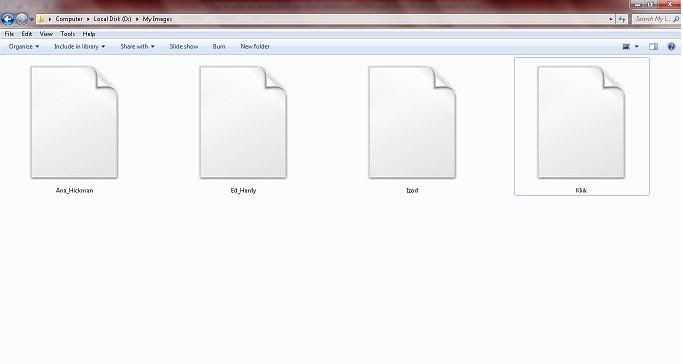
3. držte CTRL a Z kľúčov súčasne vrátiť odstrániť.
Ak ruky nie sú oboznámení s pomerne dobre klávesnice, môžete použiť možnosť odstrániť späť právom týchto jednoduchých krokov.
1. Otvorte okno počítač kliknutím na tlačidlo Štart a následným kliknutím na položku počítač.
2. Otvorte priečinok, ktorý obsahoval odstránený priečinok
3. kliknite pravým tlačidlom myši zložiť a vyberte späť delete, ako je znázornené na obrázku
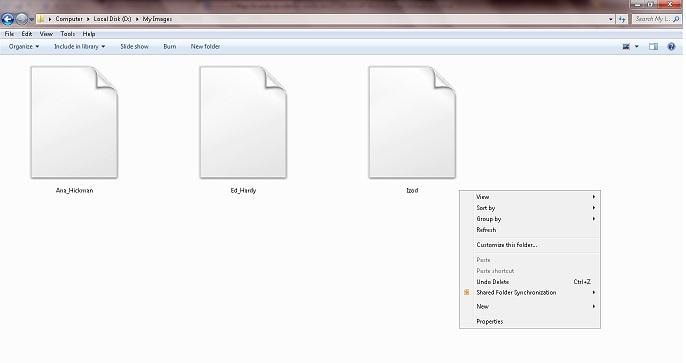
V ideálnom prípade sa obnoví súbory, ktoré ste nedávno odstránili, rovnako ako CTRL + Z.
Vybraté súbory môže občas omylom duplicitné v priečinku sú pôvodne uložené. Šance sú, oni sa presunúť do inej zložky proti tvojej vôli. Než začnete hit veľké červené tlačidlo panic, nezabudnite použiť silu CTRL + Z odkazu na túto situáciu zvrátiť.
Obnovenie z koša
Ktokoľvek základné počítačové zručnosti chápe, že súbory, po odstránení sa automaticky prenesú do koša. Vedeli ste, že súbory v koši vlastne obnovená? No, pretože odstránenie havarijného súborov nie je ďaleko od verejná akcia, stojí za povšimnutie silu v koši. Zmazané súbory môžu byť obnovený od koša naozaj, naozaj rýchlo. Natrvalo zmazané súbory nie sú recyklované v koši a však vyžadujú viac mocný nástroj pre obnovu dát obnoviť ich.
Recyklované bin odkaz je viditeľne umiestnený na pracovnej ploche vo väčšine operačných systémov.

Ak ste stratili dôležitý súbor, je veľká šanca, odpočíva na kôš, čaká na vás, aby jej druhý život. Postupujte podľa nasledujúcich krokov späť odstrániť z koša.
1. dvakrát kliknite na ikonu Kôš sa otvorí.
2. Akonáhle je otvorený, uvidíte všetky zmazané súbory, ako je znázornené na obrázku nižšie
3. pravým tlačidlom myši na kôš a vyberte späť vymazať
4. niekedy Kôš môže obsahovať veľa odstránených súborov tak, aby vyhľadávanie na súbor bude náročná úloha. Tu, budete musieť hľadať konkrétny súbor v poli Hľadať a obnoviť. Ak nie ste si istí, či ste skutočne odstránili daný súbor, alebo snáď nemôžete spomenúť skutočný názov odstráneného súboru, kliknite pravým tlačidlom myši v okne, bod "zoradiť podľa" a vyberte "odstránené" Zobraziť súbory, ktoré boli nedávno odstránené. Potom môžete ľahko obnoviť súbor a vždy s úsmevom
Obnovenie pomocou Wondershare Data Recovery
Niekedy všetko vyššie spomenuté metódy môže zlyhať zachrániť deň. Omylom zmazané súbory môžu niekedy ukázať ako ťažké obnoviť. Bežne to sa stane, ak údaje boli prepísané. Mohli vedome zmazať súbor uvoľniť miesto na pevnom disku len si uvedomiť, aké dôležité, že súbor bol niekoľko týždňov pravdepodobne mesiacov neskôr. V tomto bode, ste skúste CTRL + Z štich, ale bohužiaľ nemôžem pomôcť. Podržíte prostredníctvom recyklácie bin--súboru podľa v snahe nájsť vypúšťa súbor a znova ho nemôže fungovať. Oblak frustrácie a stratil nádeje obklopuje, a vy neviete, čo robiť.
Wondershare Data Recovery príde vhod v tejto situácii. Je to nástroj pre každého. Nemusíte byť profesor údajov vedy ju používať. S týmto nástrojom, obnovu stratených dát je jedno kliknutie. Tento nástroj vám pomôže obnoviť stratené dáta, ktoré boli omylom zmazané alebo stratené nech spôsobmi. Či je to zmazané audio, video, dokumenty to meno! Wondershare nástroj pre obnovu dát je nakoniec sprievodcu. Bol umelecky navrhnutý so stavom techniky zvládnuť scenáre straty rôznorodých dát. Či ste stratili údaje pomocou náhodného odstránenia, formátovanie, nesprávna činnosť alebo prípady ako počítačový vírus jesť vaše dáta, Wondershare poskytuje hlboký riešenie pre tieto prípady straty dát.
Vezmite napríklad pracovali na dôležité súbory z vášho počítača a nemôže nájsť. Môžete vrátiť späť pomocou Wondershare nástroj pre obnovu dát ľahko odstrániť. A nie len pre pevné disky, Wondershare nástroj pre obnovu dát obnoviť stratené dáta z externých diskov, ako sú napríklad externé pevné disky, USB modemy, mobilné telefóny, iPod, MP3, MP4 prehrávače, digitálne fotoaparáty a mnohé ďalšie.
Tento nástroj je vybavený štyri jedinečné využitie možností, ktoré zaručujú nájdete všetko, čo vám chýba ľahko a rýchlo. Tu je návod, ako ísť na to.
1. Vyberte preferovaný využitie režimu
2. skenovanie počítača alebo zariadenia
3. Ukážka, obnoviť a ukladať obnovené súbory
Nástroj prichádza s 4 obnovenie režimy, ktoré vám pomôžu získať všetky stratené súbory:
Sprievodca režim obnovenia – tento režim obnovenia vám umožní nájsť stratené súbory ktoré odpovedá na otázky bezpečnosti.
Krok 1: Vyberte režim sprievodcu zotavenie
Po spustení programu, budete vyzvaní na dve jednoduché otázky musíte len kliknite na tlačidlo Ďalej a Wondershare sa postará o zvyšok za vás.
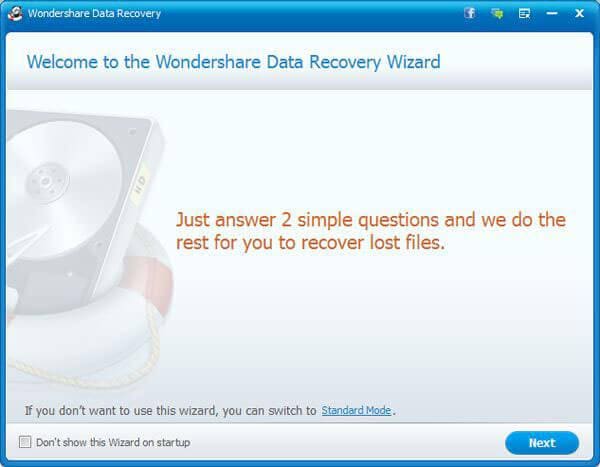
Krok 2: Vyberte typ súborov, ktoré chcete obnoviť.
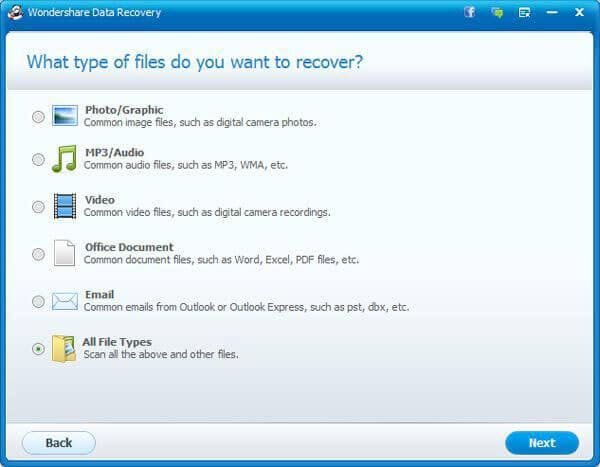
Krok 3: Zadanie, ak ste stratili vaše súbory
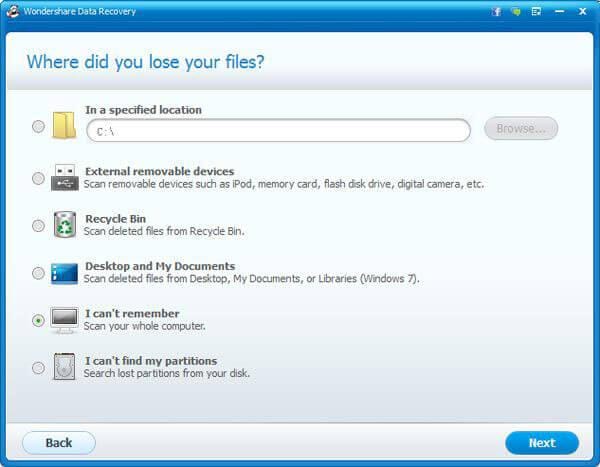
Krok 4: Krok4. Začať hľadať vaše stratené súbory
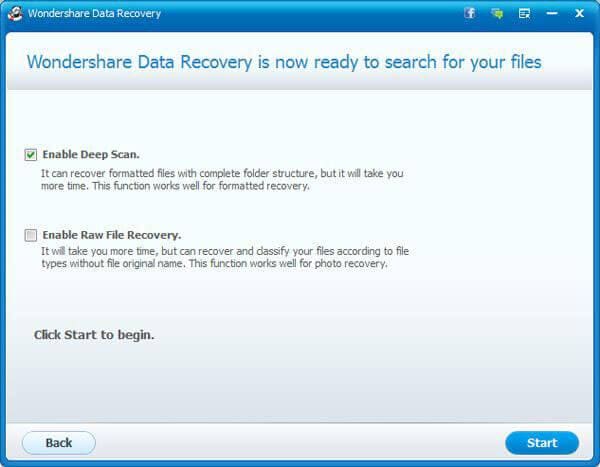
Krok 5: Náhľad a obnoviť vaše stratené súbory
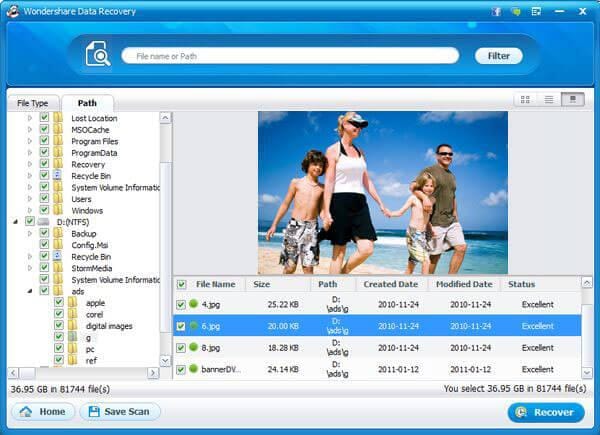
Keď vyberiete štandardnom režime obnovy, budete buď postupujte podľa nasledujúcich funkcií.
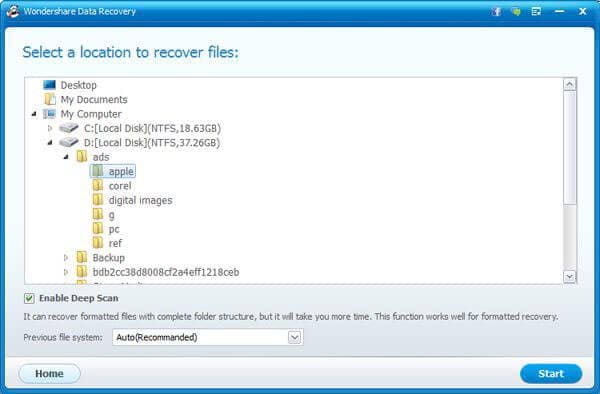
Obnovenie stratených súborov – s tohto režimu obnovenia môžete obnoviť vo formáte a vypúšťa súbory s ich pôvodné názvy súborov a cesty.
Oddiel zotavenie – bol poškodený pevný disk? Tento režim obnovenia pomôže obnoviť poškodené alebo stratené diskové oddiely s každý bit údajmi neporušené.
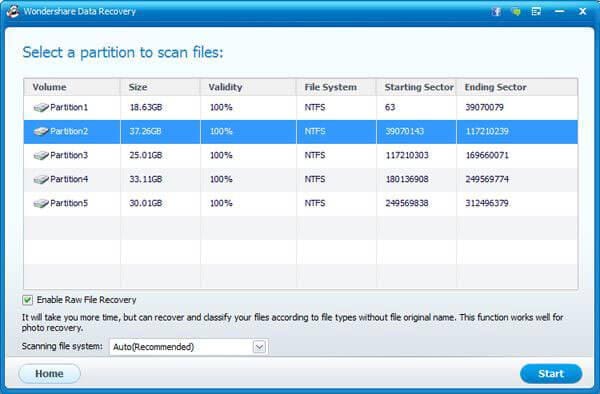
Surové Recovery-Táto funkcia vám umožní vykonanie hlubokých scan v prístroji a kultivovať dáta aj v prípade, že systém súborov je poškodený.
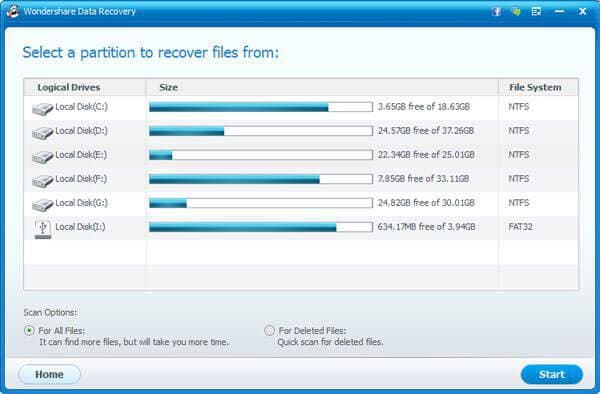
Toto je systém Windows nástroj pre obnovu dát, ktorá pracuje bez poškodenia vašich údajov. Je pružný a presné. Ak máte nabitý program, môžete vždy pozastaviť a reštartovať proces skenovania neskôr, keď máte čas.
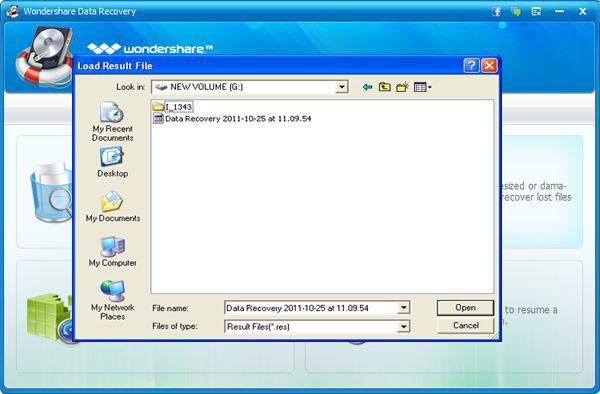
Divu podiel nástroj pre obnovu dát umožňuje uložiť predchádzajúce skenovanie výsledok a importovať obnovili zotavenie bez skenovanie znova. Filtrovať možno aj vyhľadávanie podľa názvu, veľkosti alebo dátumu modifikácie získať rýchlo a ušetriť čas. S funkciou náhľad obrázka, môžete nájsť vaše cieľové súbory a skontrolovať ich vlastnosti a kvalitu, než sa rozhodnete obnoviť. Môžete potvrdiť vopred, či každý súbor je skutočne ten, ktorý chcete obnoviť, alebo nie. Wondershare je konečný pre obnovu dát nástroj všetkých čias.


